- 系统
- 教程
- 软件
- 安卓
时间:2021-11-19 来源:u小马 访问:次
如何在 Windows 11 上安装适用于 Linux 的 Windows 子系统:在 Windows 11 上安装 WSL 的最快方法是通过命令提示符或 PowerShell。您可以使用任一工具来执行此操作 – 选择您最舒适的环境。
为此,请打开“开始”菜单(或按 Windows 键)并键入 cmd以搜索命令提示符或powershell以打开新的 PowerShell 窗口。将鼠标悬停在 最佳匹配结果上,然后选择 右侧的以管理员身份运行。如果出现UAC 提示,请确保允许您选择的应用程序运行。
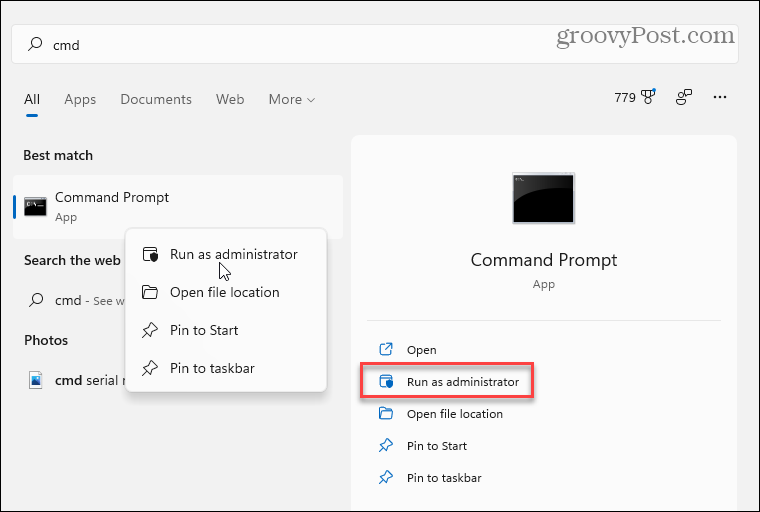
在管理员级别的 PowerShell 或命令提示符窗口中,您可以使用单个命令安装和启用 WSL。为此,请键入以下命令并按 Enter:
wsl --install
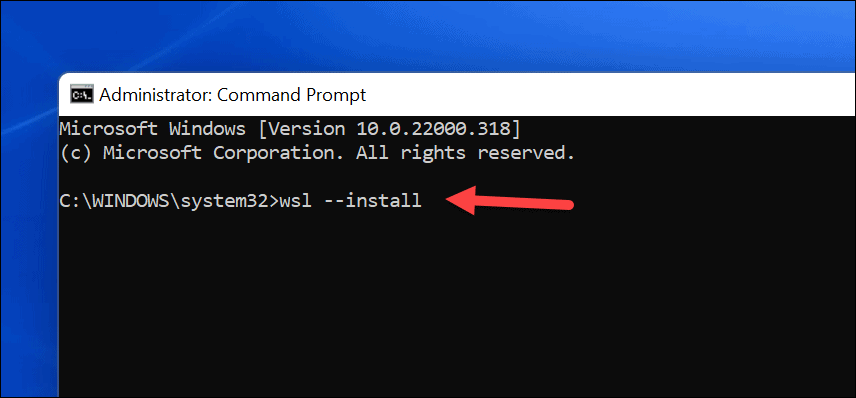
您需要等待 Windows 11 启用 WSL、激活 GUI 应用程序支持并在您的 PC 上安装默认 Linux 发行版 (Ubuntu)。您可以在窗口中监控安装进度。
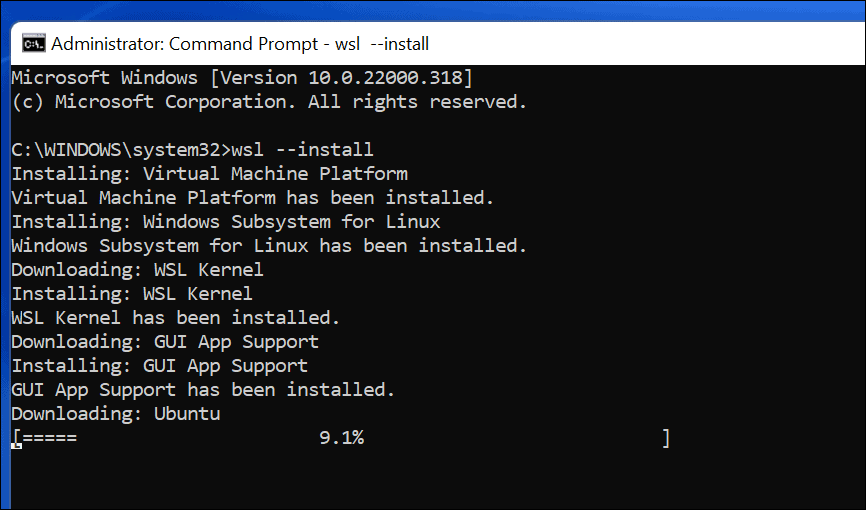
完成后,您将看到一条消息,提示您重新启动 Windows 11 PC以完成安装。
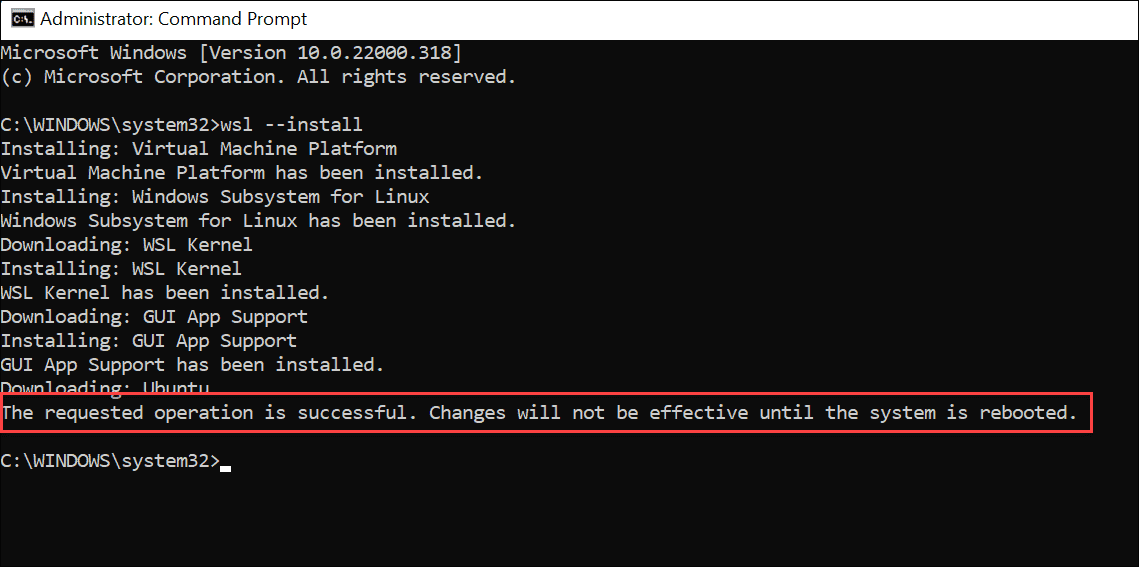
在您的 PC 重新启动后,登录到 Windows,您应该会发现您可以使用您的 Linux 系统。
要启动 WSL,请打开“开始”菜单——您应该在“最近安装”部分下发现 Ubuntu 。您也可以在应用程序列表中的第一个字母下手动找到它。
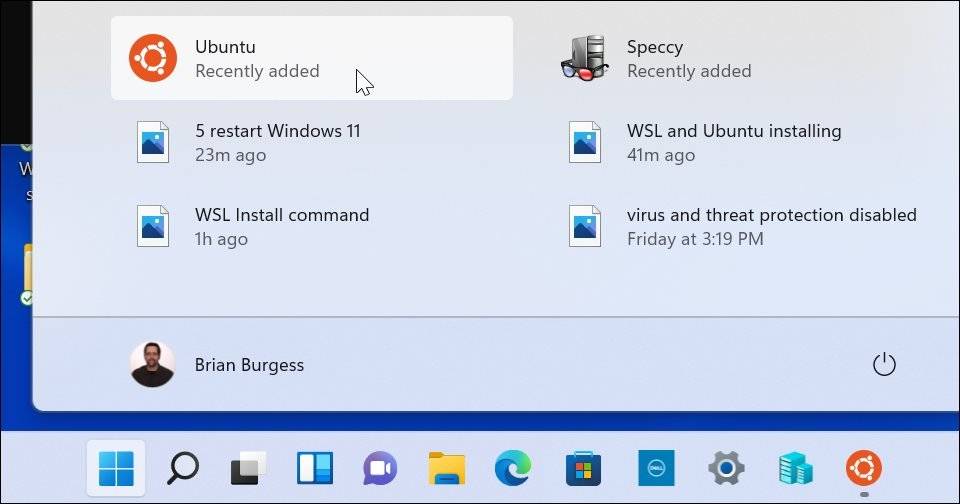
还值得注意的是,您不必将 Ubuntu 与 WSL 一起使用——您可以安装其他版本的 Linux。要在您的 PC 上查找可用的 Linux 发行版,请在命令提示符、PowerShell 或 Windows 终端窗口中输入以下内容:
wsl -l -o
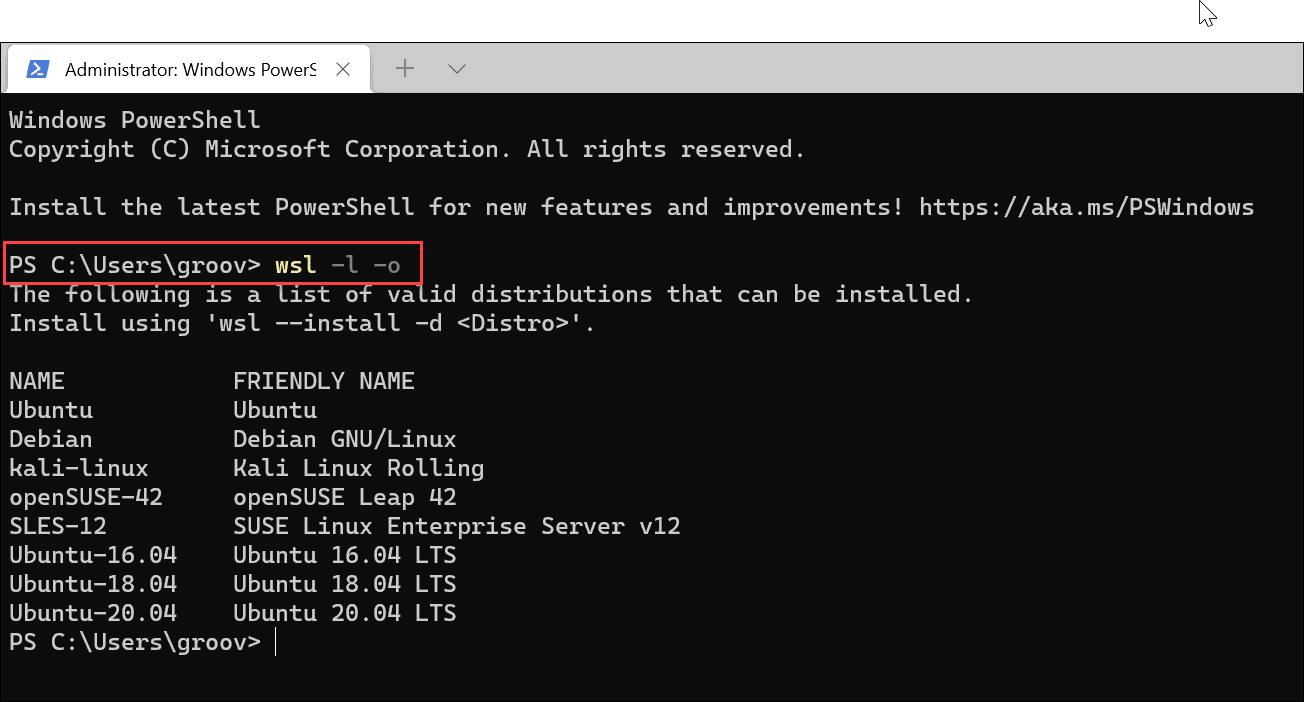
接下来,键入以下内容,将distro替换 为您要安装的 Linux发行版的名称:
wsl --install -d distro
例如,如果您想安装 openSUSE,您可以输入以下内容:
wsl --install -d openSUSE
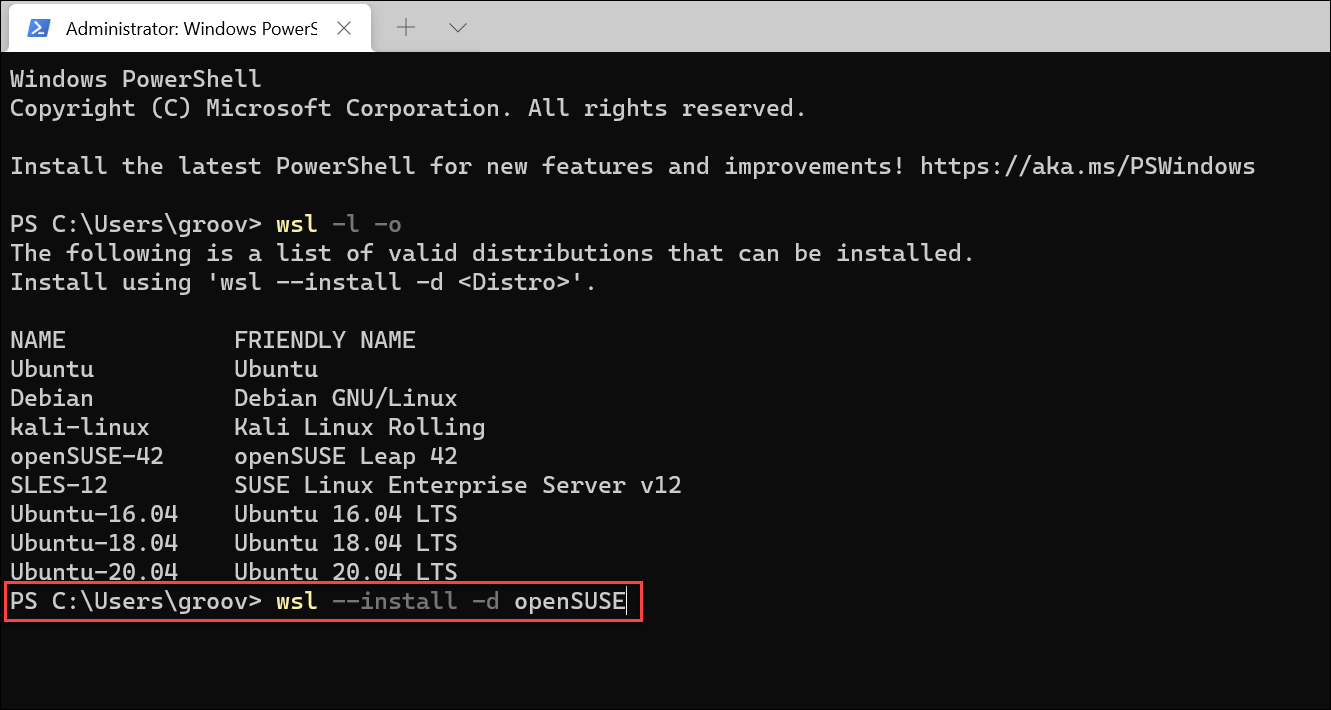
与 Ubuntu 一样,请留出时间让 wsl命令安装您喜欢的发行版。
如果您不习惯使用命令行工具,可以通过Microsoft Store安装 Linux 。从应用商店安装 Linux 就像安装任何其他应用商店应用程序一样。首先,您需要验证 WSL 是否已启用。
为此,请按开始(或按 Windows 键)并键入 optionalfeatures.exe。选择顶部的 最佳匹配结果。
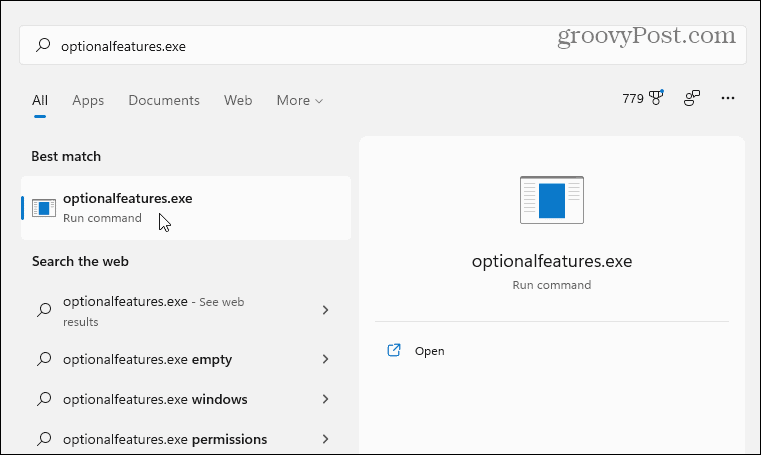
在“ Windows 功能”框中,选中“ Windows Subsystem for Linux”复选框,然后单击“确定”。
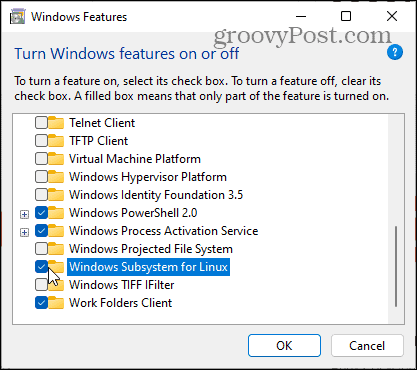
等待一些时间完成更改,然后重新启动您的 PC。
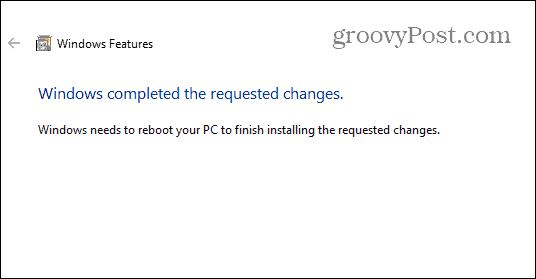
重新启动 PC 后,从任务栏或“开始”菜单中打开 Microsoft Store 应用程序并搜索“ Linux”。
您应该会看到几个可用的发行版,包括Kali Linux、Debian、Ubuntu等。选择您要使用的 Linux 发行版,然后单击获取 开始安装它。
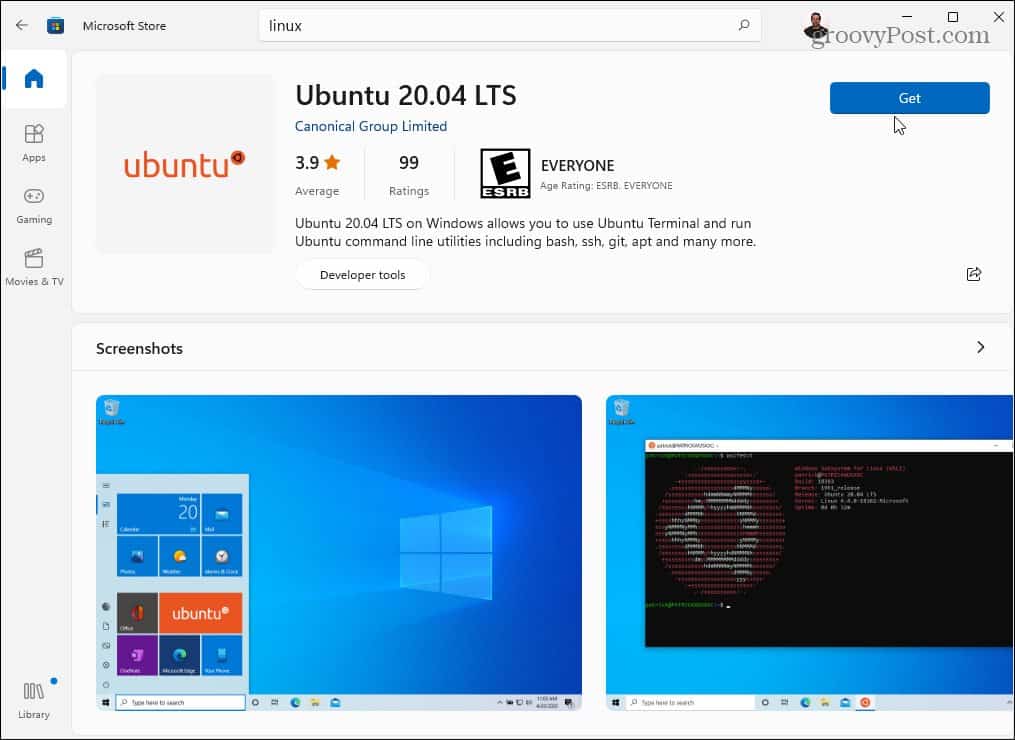
Microsoft Store 将在此时下载并安装您的 Linux 发行版 – 等待一段时间来完成。与上面的命令提示符方法一样,安装完成后,您将在“开始”菜单中找到它。
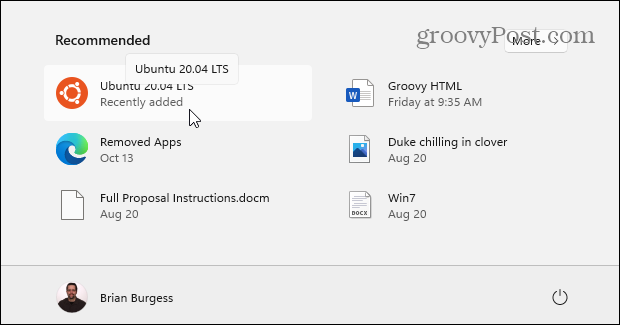
Windows 11 包含一个新的终端应用程序(称为 Windows 终端),允许您在 PowerShell、命令提示符和其他类型的管理窗口之间切换。如果在 Windows 11 上安装并启用适用于 Linux 的 Windows 子系统,则可以使用新的 Windows 终端来控制 Linux shell。
为此,请右键单击“开始”菜单并选择“ Windows 终端(管理员)”。接下来,选择顶部选项卡栏中的 +(加号)图标,然后从列表中选择您的 Linux 发行版(例如Ubuntu)。
如果你没有看到它,首先从开始菜单启动 Ubuntu,然后打开终端——它会出现在下拉菜单中。
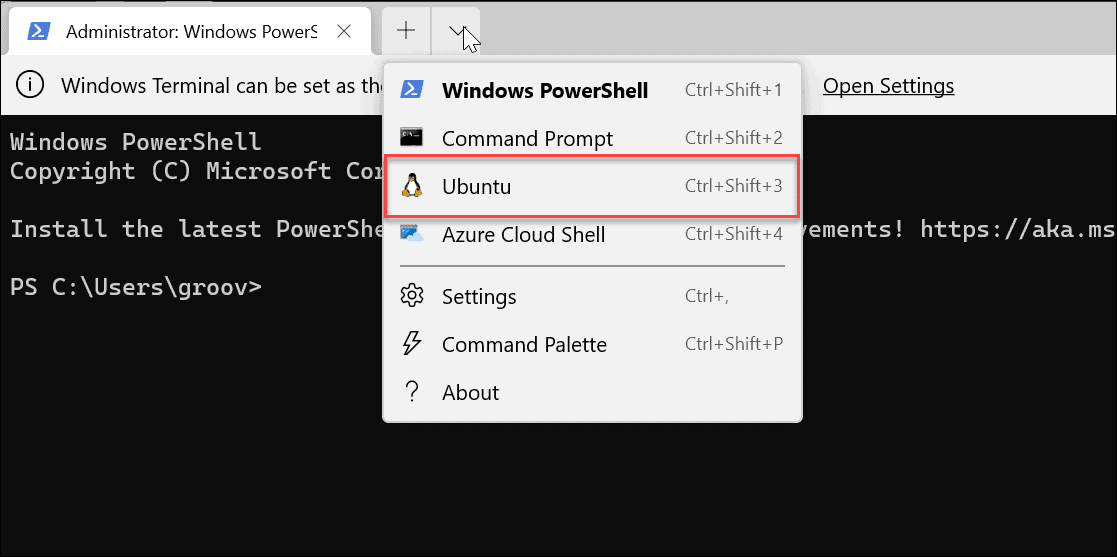
您现在可以访问 Linux shell,就像使用 Linux PC 一样。您可以从这里开始学习和练习 Linux 命令来操作它,也可以使用它来修改您的 Ubuntu 设置。
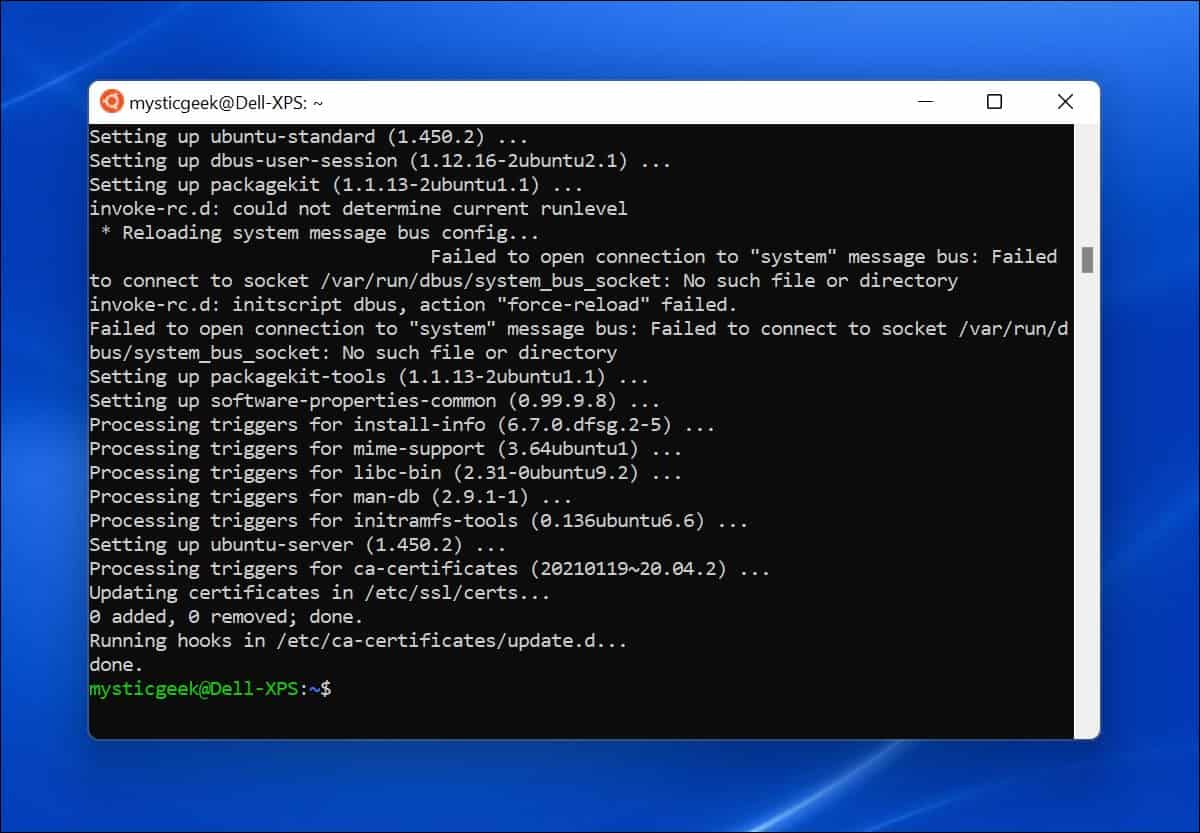
以上内容就是关于小编为大家介绍的Win11 如何为 Linux 安装 Windows 子系统的技巧,有不懂的网友可以参考一下以上内容,更多系统教程请继续关注u小马:https://www.win10com.com/





